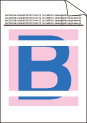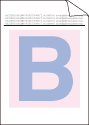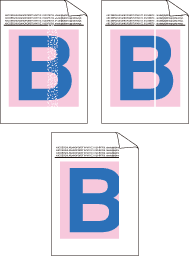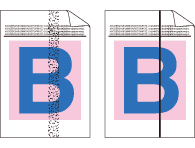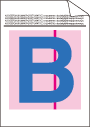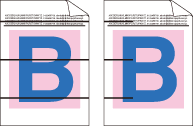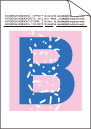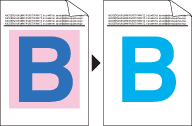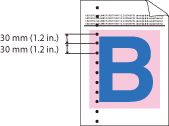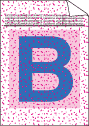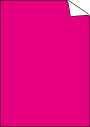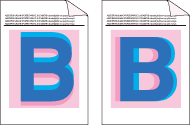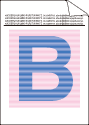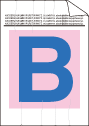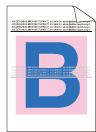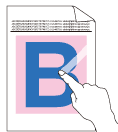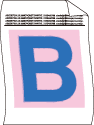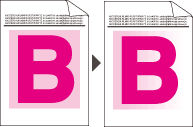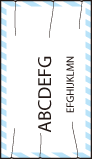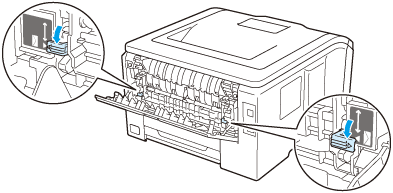Linhas brancas, faixas ou listas cruzando a página de lado a lado | |
As cores estão muito claras ou pouco nítidas em toda a página | | • | Certifique-se de que o modo de economia de toner está desligado no painel de controle ou no driver da impressora. | | • | Certifique-se-de que a configuração de tipo de mídia no driver corresponde ao tipo de papel que você está usando. (Consulte Sobre os papéis.) | | • | Agite suavemente os quatro cartuchos de toner. | | • | |
|
Faixas ou riscos brancos ao longo da página | |
Faixas ou listras coloridas ao longo da página | | • | Limpe os quatro fios corona (um de cada cor) dentro da unidade de cilindro, fazendo deslizar a guia verde. (Consulte Limpeza dos fios corona.) | | • | Certifique-se de que os limpadores de fio corona encontram-se em suas posições de descanso (  ). | | • | | | • |
|
|
Listras verticais em fundo claro | |
Linhas coloridas cruzando a página | |
Pontos brancos ou impressão com falhas | | • | | | • | Certifique-se de que a configuração de tipo de mídia no driver corresponde ao tipo de papel que está usando. (Consulte Sobre os papéis.) | | • | |
|
Completamente em branco ou com ausência de algumas cores | |
Manchas coloridas a cada 94 mm | |
Manchas coloridas em 30 mm | |
Derramamento de toner ou manchas de toner | |
A cor das impressões não é a desejada | | • | Certifique-se de o modo economia de toner esteja desativado no painel de controle ou no driver da impressora. | | • | | | • | Ajuste a cor utilizando as configurações personalizadas no driver e no painel de controle. As cores que a impressora pode imprimir são diferentes das que o monitor exibe. A impressora pode não ser capaz de reproduzir a(s) cores idênticas às do monitor. (Consulte Correção de cor.) | | • | | | • | Se as áreas sombreadas parecerem apagadas, retire a marca da caixa de seleção Melhorar Tons de Cinza. | | • |
Se um gráfico impresso a preto estiver demasiado claro, escolha o modo Melhorar a Impressão em Preto no driver da impressora. Consulte Melhorar a Impressão em Preto na Caixa de diálogo de configurações (para driver de impressora de Windows ®), Opções avançadas (para driver de impressora Windows ® BR-Script) ou Configurações da Impressão (para driver de impressora de Macintosh). | | • |
| | • |
|
|
Somente uma cor | |
Registro inadequado das cores | | • | Certifique-se de que as unidade de cilindro e os cartuchos de toner estão bem instalados. | | • | Realize o registro automático das cores utilizando o painel de controle (consulte Registro automático) ou realize o registro manual das cores utilizando o painel de controle (consulte Registro manual). | | • |
| | • | |
|
Densidade desigual periódica na página | |
Imagem perdida na linha fina | | • | Certifique-se de o modo economia de toner esteja desativado no painel de controle ou no driver da impressora. | | • | Mude a resolução de impressão. | | • | Se estiver usando o driver de impressora para Windows, selecione "Melhorar a impressão de padrões" ou "Melhore Linha Fina" em "Configuração de impressão", na guia Básica. (Consulte Caixa de diálogo de configurações.) |
|
Papel enrugado | | • | Mude para o tipo de papel recomendado. | | • | Certifique-se de que a tampa traseira está fechada corretamente. | | • | Certifique-se de que as duas alavancas cinzas dentro da tampa traseira estejam na posição para cima. | | • | Certifique-se-de que a configuração de tipo de mídia no driver corresponde ao tipo de papel que você está usando. (Consulte Sobre os papéis.) |
|
Imagem deslocada | | • | Certifique-se-de que a configuração de tipo de mídia no driver corresponde ao tipo de papel que você está usando. (Consulte Sobre os papéis.) | | • | Veja se as quatro alavancas cinzas na parte interna da face traseira estão para cima. | | • | | | • |
|
|
Fixação fraca | | • | Certifique-se de que a configuração de tipo de mídia no driver corresponde ao tipo de papel que está usando. (Consulte Sobre os papéis.) | | • | Certifique-se de que as duas alavancas cinza dentro da tampa traseira estão na posição vertical. | | • | Selecione o modo Melhorar a fixação do toner no driver da impressora. Consulte Melhorar o resultado da impressão em Melhorar o resultado da impressão (para o driver de impressora Windows ®), Opções avançadas (para o driver de impressora BR-Script Windows ®) ou Configurações da Impressão (para o driver de impressora Macintosh). Se esta seleção não for suficiente, selecione Papel Mais Grosso em configurações de Tipo de Mídia. |
|
Enrolado ou ondulado | | • | Selecione o modo Reduzir a ondulação do papel no driver da impressora quando não optar por selecionar o papel recomendado. Consulte Melhorar o resultado da impressão em Melhorar o resultado da impressão (para o driver de impressora Windows ®), Opções avançadas (para o driver de impressora BR-Script Windows ®) ou Configurações da Impressão (para o driver de impressora Macintosh). | | • | Se não utilizar a impressora com frequência, o papel pode ter ficado na bandeja de papéis por muito tempo. Vire o maço de papéis ao contrário. Além disso, ventile bem o maço de papéis e gire-o 180° na bandeja do papel. | | • | Guarde o papel onde não será exposto a temperaturas elevadas e umidade. |
|
Densidade desigual ou esbatida
|
| • | Abra totalmente a tampa superior e feche-a de novo. |
|
Vincos no envelope | | • | Certifique-se de que a alavanca de envelopes esteja travada para baixo ao imprimir o envelope. |
|